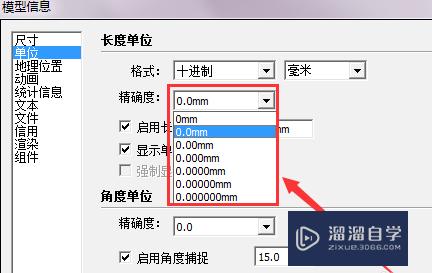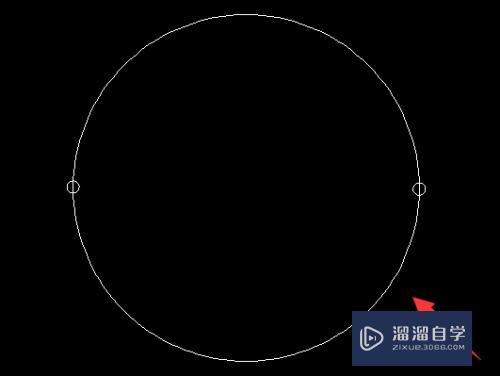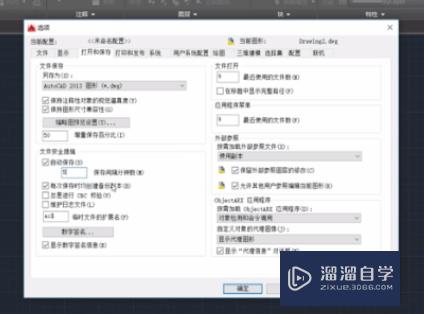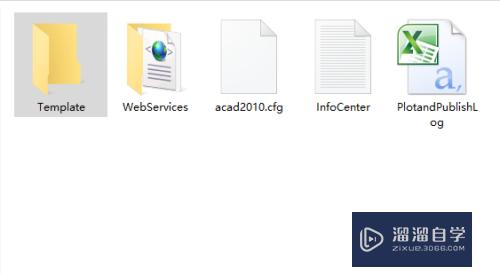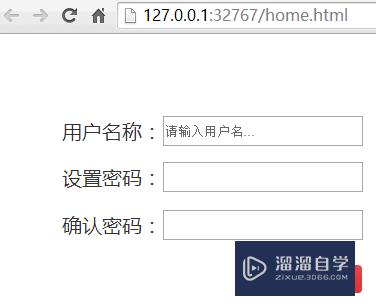怎么用PS瘦脸(怎么用ps瘦脸不变形)优质
对图片进行瘦脸瘦身我们通常都会下载美图秀秀进行操作。可是用美图秀秀对照片进行修改。会让图片失真。不再具有高像素的清晰度。所以很多人都会说美图秀秀是毁图秀秀。然而PS却不会。那么就跟着小渲一起来学习一下怎么用PS来快速对图片进行瘦脸瘦身吧!
云渲染农场还有超多“PS”视频课程。欢迎大家点击查看
工具/软件
硬件型号:华硕(ASUS)S500
系统版本:Windows7
所需软件:PS CS6
操作方法
第1步
首先在桌面上找到Photoshop CS6最新版。打开PhotoshopCS6.
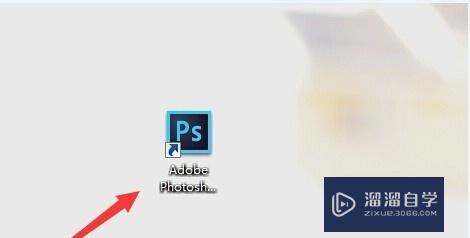
第2步
打开Photoshop CS6后。可以使用快捷键Ctrl+O快速打开图片(一般PS的高手都会经常使用快捷键).大家也可以在找到菜单栏中的文件—打开的步骤来打开所需要的图片.

第3步
一切准备工作都做好的时候。大家找到菜单栏中的滤镜。在点击后出现的下拉菜单中。找到液化后点击(如下图所示).
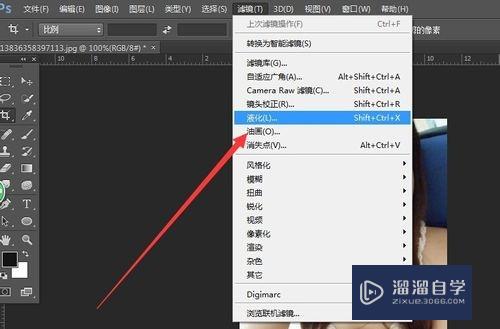
第4步
这时会弹出一个浅灰色的界面。而左边的这些工具。就是我们瘦脸所要经常用到的.下图中的缩放工具也是我们在瘦脸时经常用到的!
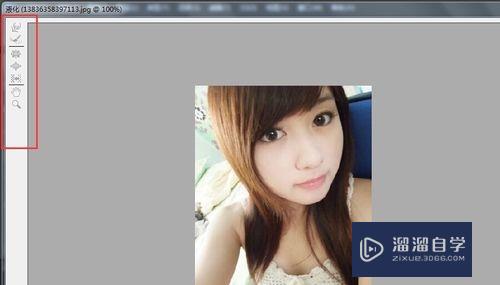
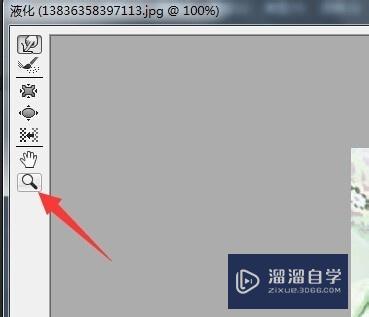
第5步
可以使用第一个向前变形工具。在感觉脸部微胖。或者是看起来不好看的地方。用鼠标轻轻的地方推动(如下图)。就会发现神奇的变脸效果!如果感觉脸部哪个地方偏瘦。同样也可以使用向前变形工具。向反方向轻轻推动!
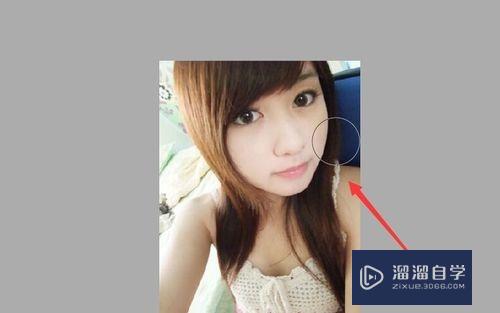
第6步
瘦脸时。要注意画笔大小和画笔压力的调整。可以在界面的右边进行调整。一般上会选择把画笔调的稍大一些。压力调小一些。方便对脸部的整体调整。第二个重建工具则是在你做错时后退使用。也可点击右边的恢复全部操作步骤。
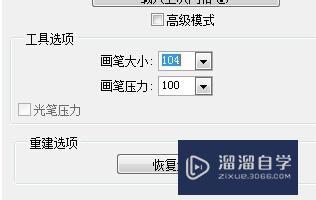
第7步
如果以上工具还是不能满足你。那么就换用下面的左推工具。向右推时可按住alt键即可。通过以上的几个工具。基本上就可以把一张不规则的脸型修的美美哒!
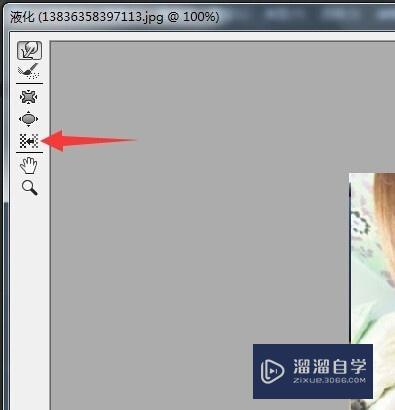

以上关于“怎么用PS瘦脸(怎么用ps瘦脸不变形)”的内容小渲今天就介绍到这里。希望这篇文章能够帮助到小伙伴们解决问题。如果觉得教程不详细的话。可以在本站搜索相关的教程学习哦!
更多精选教程文章推荐
以上是由资深渲染大师 小渲 整理编辑的,如果觉得对你有帮助,可以收藏或分享给身边的人
本文地址:http://www.hszkedu.com/68141.html ,转载请注明来源:云渲染教程网
友情提示:本站内容均为网友发布,并不代表本站立场,如果本站的信息无意侵犯了您的版权,请联系我们及时处理,分享目的仅供大家学习与参考,不代表云渲染农场的立场!